Jsme velmi hrdí, že můžeme všem nabídnout naši nejnovější verzi VideoScribe, která je dostupná online a dostupná ve vašich oblíbených webových prohlížečích! Už jste vyzkoušeli VideoScribe pro váš prohlížeč? Pokud si stále lámete hlavu s naším nejnovějším vydáním produktu, pak je tento blogový příspěvek pro vás ideální.
Poskytneme vám rychlý úvod do VideoScribe pro váš prohlížeč a ukážeme vám, jak můžete pomocí VideoScribe pro váš prohlížeč vytvářet animační videa na tabuli, videa pro různá média, animované GIFy a mnoho dalšího.
V případě, že potřebujete připomenutí, zde je několik skvělých věcí, které můžete dělat s jedním předplatným VideoScribe!
Naše nová online verze VideoScribe je nabitá novými nástroji a funkcemi, které vám pomohou vytvářet kreativnější videa pro více platforem a snadněji. Podle moudrých slov Britney Spears... 🎶 Dej mi, dej VÍCE 🎶. Takže, jak to vypadá? Více velikostí plátna, scény místo nekonečného plátna, nové způsoby, jak publikovat svůj obsah, a ještě mnohem více! Máme o tom celý článek na tomto blogu! Ale aniž bychom se příliš rozptylovali, pojďme se do toho ponořit:
Jak vytvořit animaci tabule ve VideoScribe pro váš prohlížeč
Jak rádi říkáme, animace na tabuli je styl videa navržený tak, aby vypadal, jako by byl obsah ručně kreslený na školní tabuli nebo bílé pozadí. Je to obzvláště oblíbený způsob sdělování složitých informací, protože jednoduchá grafika je snadno pochopitelná.
Nyní si promluvme o tom, jak můžete vytvořit animace tabule ve VideoScribe pro váš prohlížeč. Nejjednodušší, nejrychlejší a nejúčinnější způsob, jak vytvořit vlastní video animace na tabuli, je začít s jednou z našich bezplatných předem připravených šablon – jako je naše šablona videa „Whiteboard Explainer – Green Collage“.
Máme pro vás k dispozici hromady šablon! Jednoduše si vyberte jakoukoli šablonu animace na tabuli, která se hodí k vašemu sdělení, a přizpůsobte si text, obrázky, barvy, doprovodnou hudbu nebo komentář a styly animace. Je to skutečně to snadné!
Jak vytvořit animaci ve stylu tabule ve VideoScribe pro váš prohlížeč
Styl animace na tabuli je starým příbuzným animace na tabuli – je to stále styl videa navržený tak, aby vypadal, jako by byl obsah kreslený ručně – ale místo na tabuli nebo bílém pozadí se to dělá na tmavém pozadí s bílý text a ilustrace. Navíc s knihovnou rukou a tužek VideoScribe můžete k vytvoření tohoto stylu animace pomocí „křídy“ použít řadu různých rukou a etnických skupin.
Pomocí stejné šablony „Whiteboard Explain – Green Collage“ jsme upravili barvy každého prvku, abychom vytvořili naše animované video ve stylu tabule. Ukážeme vám náš hotový produkt a promluvíme si s vámi, jak jsme to udělali, pomocí několika tipů a triků.
Protože tato šablona je jedna scéna, je o něco jednodušší ji přizpůsobit. Nejprve změňte barvu pozadí. Šli jsme s tmavě šedou (hexadecimální kód #484848).
Potom můžete ušetřit čas výběrem podobných prvků najednou a úpravou barvy najednou. Podržte na klávesnici příkaz nebo ctrl a klikněte na každý prvek na časové ose a změňte jej na bílý (hexadecimální kód #ffffff). Chtěli jsme také aktualizovat styl písma, aby vypadal trochu méně uhlazeně a více „rustikálně“, jako by byl nakreslený křídou.
K dosažení nového vzhledu jsme z knihovny písem vybrali „Nanum Pen Script“. Některé obrázky jsme vyměnili a na několika dalších jsme upravili barvy tak, aby měly místo toho bílý obrys, přidali jsme doprovodnou stopu, abychom to dokončili! Transformace šablony z bílé tabule na animaci ve stylu tabule zabrala maximálně 10 minut. Je tak snadné přizpůsobit naše šablony. Co jste si mysleli?
Jak vytvořit animaci smíšených médií ve VideoScribe pro váš prohlížeč
Multimediální videa kombinují řadu různých stylů včetně fotografie s animovanou grafikou, textem a ilustrací. Je to efektivní způsob, jak předvést lidi nebo produkty a zároveň nechat výhody animace dělat těžkou práci.
Animace smíšených médií můžete používat jemnými - a ne tak jemnými - způsoby. V knihovně šablon VideoScribe pro váš prohlížeč máme řadu šablon smíšených médií, ze kterých si můžete vybrat. Například naše šablona ‚Teacher Class Introduction‘ používá fotografii učitelky umístěnou uvnitř polaroidového rámu, aby to vypadalo, jako byste si prohlíželi její fotky z dovolené! Podívejte se na to:
Když už mluvíme o fotkách z dovolené, naše šablona Travel Tips je dokonalým příkladem toho, jak lze videa se smíšenými médii použít k otevření videa s mluvící hlavou. Tato šablona se otevírá inspirativními cestovními fotografiemi Austrálie, které lze použít k otevření vašeho videa na YouTube, představení tématu a následnému přestřižení na video s mluvící hlavou sebe sama. Změňte obrázky a text tak, aby pokrývaly vašich „5 nejlepších tipů pro stolování v Londýně“ nebo „5 nejlepších tipů pro zářivou pleť“! Vaše možnosti jsou nekonečné – stačí změnit své vášně a používat to na YouTube.
Jak vytvořit animované obrázky GIF ve VideoScribe pro váš prohlížeč
Animovaný GIF je série obrázků nebo rámečků umístěných v sekvenci, aby vytvořily něco, co vypadá jako animované video. Na rozdíl od videa animované GIFy nepoužívají zvuk, žádné komentáře – zahrnují barvy, pohyb a animaci. Naštěstí pro vás, pokud jde o vytváření animovaných GIFů ve VideoScribe, je to stejně snadné jako vytváření videa!
Vše, co musíte udělat, je vybrat typ animace, kterou chcete vytvořit. Je to animace na tabuli, animace na tabuli, animace smíšených médií nebo něco úplně jiného? Pokračujte a začněte vytvářet svůj projekt jako obvykle (od začátku nebo pomocí šablony), a když budete připraveni, klikněte na „Sdílet“, „Stáhnout jako video nebo GIF“ a poté vyberte „GIF“. VideoScribe automaticky transformuje prvních 15 sekund vašeho projektu na GIF. Žádné kdyby. Žádná ale. Stačí kliknout a máte GIF.
V knihovně šablon VideoScribe pro váš prohlížeč je pro vás připravena řada bezplatných upravitelných šablon GIF. Navíc sledujte naše šablony pro odznak GIF. Pokud v náhledu šablony vidíte „GIF Friendly“, můžete tyto šablony snadno vykreslit také do formátu GIF!
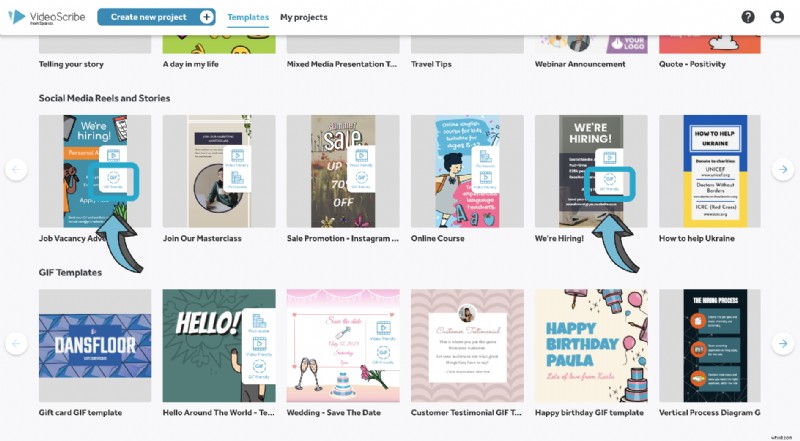
A tady to máte! VideoScribe pro váš prohlížeč je komplexní software pro video animace a animovaný GIF, který vám dává možnost vytvářet řadu jedinečných videí. Pokud jste to ještě neudělali, zaregistrujte se k bezplatné, nezávazné 7denní zkušební verzi VideoScribe ještě dnes.
Jen připomínáme, že s bezplatnou zkušební verzí získáte přístup k VideoScribe pro váš prohlížeč A VideoScribe pro váš počítač. Více způsobů animace. Více způsobů tvoření. Tak na co čekáš?
